このセクションでは、SSAS「SQL Server Analysis Services」を使用したOLAPコントロールのキューブデータの追加に必要な手順を説明します。以下の例では、PivotEngineコンポーネントがサービスにバインドされています。これでWeb APIのDataEngineがサポートされて、このデータエンジンがデータ集計に対応しています。PivotPanelコントロールとPivotGridコントロールは、PivotEngineにバインドされています。PivotPanelコントロールでビューの定義を変更できます。集計されたデータはサービスから取得できます。PivotGridコントロールは、集計されたデータを表示します。
OLAPでリモートデータ連結とローカル連結を実行することもできます。データ連結の詳細については、「データ連結」を参照してください。
OLAPコントロールでキューブデータを使用するデータ連結を実装するには、次の手順を完了します。
- 手順 1:MVC アプリケーションの作成
- 手順 2: DataEngine Web APIのインストール
- 手順 3: Startup.csファイルの構成
- 手順 4:OLAP コントロールの追加
- 手順 5:プロジェクトのビルドおよび実行
手順1:MVC アプリケーションの作成
Visual Studioテンプレートを使用してASP.NET MVCアプリケーションを作成し、WebAPI設定を有効にします。
- [ファイル]→[新規作成]→[プロジェクト]を選択します。
- インストール済みテンプレートから、[Visual C#]→[Web]→[ASP.NETWeb アプリケーション (.NET Framework)]を選択します。
- [新しい ASP.NET MVC プロジェクト(.NET Framework)]ダイアログで、[MVC]を選択します。
-
「フォルダーおよびコア参照を追加する」セクションにWeb APIをチェックします。[OK]をクリックします。
ライセンス、リソースの登録、およびアセンブリの参照の詳細については、「Visual Studio テンプレートの使用」を参照してください。
手順 2: DataEngine Web APIのインストール
NuGetサーバーからDataEngine Web APIおよびC1.WebApiのパッケージをインストールします。
- 「NuGetパッケージの管理」にて、パッケージソースとしてnuget.org を選択します。
- C1.DataEngine パッケージを検索してインストールします。
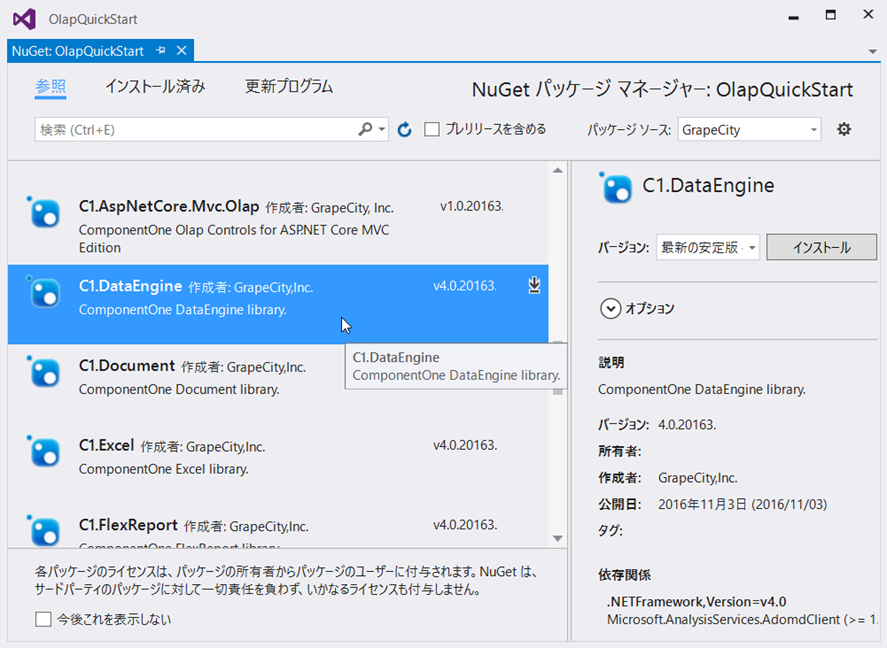
DataEngine Web API は、プロジェクトに次の参照を追加します。
C1.WebApi.dllC1.WebApi.DataEngine.dllC1.DataEngine.4.dllSystem.Net.Http.Formatting.dllSystem.Web.Http.dllSystem.Web.Http.Owin.dllSystem.Web.Http.WebHost.dll
手順 3: Startup.csファイルの構成
必要な参照を追加した後、データエンジンサービスから集約されているデータを取得するためにStartup.csを構成する必要があります。
- ソリューションエクスプローラーで、ターゲットプロジェクトを選択します。
- プロジェクト メニューで、新しい項目の追加 オプションをクリックします。
- 新しい項目の追加 ダイアログに、Webを選択し、右のリストからOWIN スタートアップ クラス テンプレートを選択します。
- Startup.csファイルで、Startupクラスに次のコードを追加します。
using C1.DataEngine; using Microsoft.Owin; using Owin; using System.IO; using System.Linq; using System.Web.Http; using OlapSSAS.Models; [assembly: OwinStartupAttribute(typeof(OlapSSAS.Startup))] namespace OlapSSAS { public partial class Startup { private readonly HttpConfiguration config = GlobalConfiguration.Configuration; public void Configuration(IAppBuilder app) { app.UseDataEngineProviders() .AddCube("cube", @"Data Source=http://ssrs.componentone.com/OLAP/msmdpump.dll; Provider=msolap;Initial Catalog=AdventureWorksDW2012Multidimensional", "Adventure Works"); } } }
手順 4:OLAP コントロールの追加
OLAP コントロールを初期化するには、次の手順を実行します。
新しいコントローラーの追加
- ソリューションエクスプローラーで、[コントローラー]フォルダを右クリックします。
- コンテキストメニューから、[追加 →]→[コントローラー]を選択します。
- [スキャフォールディングを追加]ダイアログで、次の手順を実行します。
- [MVC 5 コントローラー -空]テンプレートを選択します。
- コントローラーの名前を設定します(例:
OLAPController)。 - [追加]をクリックします。
- メソッド Index() を次のメソッドに置き換えます。
- ソリューションエクスプローラーで、[コントローラー]フォルダを展開し、コントローラー
OLAPControllerをダブルクリックして開きます。 - メソッド
Index()内にカーソルを置きます。 - 右クリックし、[ビューの追加]を選択します。[ビューの追加]ダイアログが表示されます。
- [ビューの追加]ダイアログで、ビュー名が Index で、ビューエンジンが Razor (CSHTML)であることを確認します。
- [追加]をクリックします。コントローラーにビューが追加されます。
Razor コードのコピー@using C1.Web.Mvc.Grid <c1-pivot-engine id="ssasEngine" service-url="~/api/dataengine/cube"> <c1-view-field-collection c1-property="RowFields" items="[Customer].[Country]"></c1-view-field-collection> <c1-view-field-collection c1-property="ColumnFields" items="[Customer].[Occupation]"></c1-view-field-collection> <c1-view-field-collection c1-property="ValueFields" items="[Measures].[Customer Count]"></c1-view-field-collection> </c1-pivot-engine>
手順 5:プロジェクトのビルドおよび実行
- [ビルド]→[ソリューションのビルド]をクリックして、プロジェクトをビルドします。
- [F5]キーを押してプロジェクトを実行します。
ブラウザのアドレスバーで、生成された URL にフォルダ名とビュー名を追加して(例:http://localhost:1234/OLAP/Index)、ビューを表示します。
次の図は、上記の手順を実行した後の OLAP を示しています。
